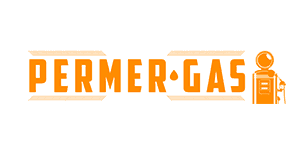| Correo electrónico: | comentarios@permergas.mx |
¿Cómo facturar en Permergas?
Paso 1 Verificar si la gasolinera cuenta con sistema para facturar el ticket.
Paso 2 Datos del Ticket.
Paso 3 Capture los datos de su RFC.
Paso 4 Confirme sus datos y descargue su factura.
Paso 1 Capture los datos del ticket.
Paso 2 Capture Datos del RFC y Correo Electrónico
Paso 3 Descargue su factura.
Paso 1 Ingreso al sistema
Paso 2 Captura de datos fiscales
Paso 3 Captura de datos de compra
Paso 1 Captura de datos
- Ir a página de facturación en línea dePermergas
Paso 1 Verificar si la gasolinera cuenta con sistema para facturar el ticket.
Antes de facturar debemos capturar el número E.S. impreso al inicio del ticket para corroborar que la gasolinera cuenta con el servicio de sistema de facturación en línea y podamos proceder con la facturación con las instrucciones que describimos a continuación.
Ubique los siguientes datos en su ticket de carga de combustible para capturarlos en el sistema:
Gasolinera (Número E) Folio Web ID

Paso 2 Datos del Ticket.
En la siguiente pantalla, asegúrese de seleccionar la estación de servicio correcta, posteriormente captura los siguientes datos:
Folio de Ticket Web ID
Nota: Recuerde que el número de estación ya fue capturado anteriormente.
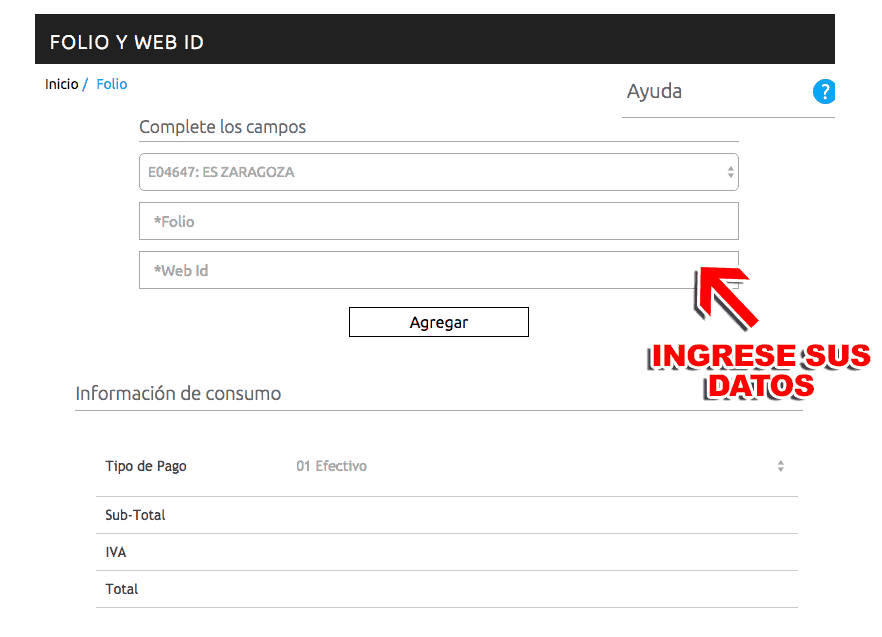
Verifique que los datos sean correctos y seleccione “continuar”.
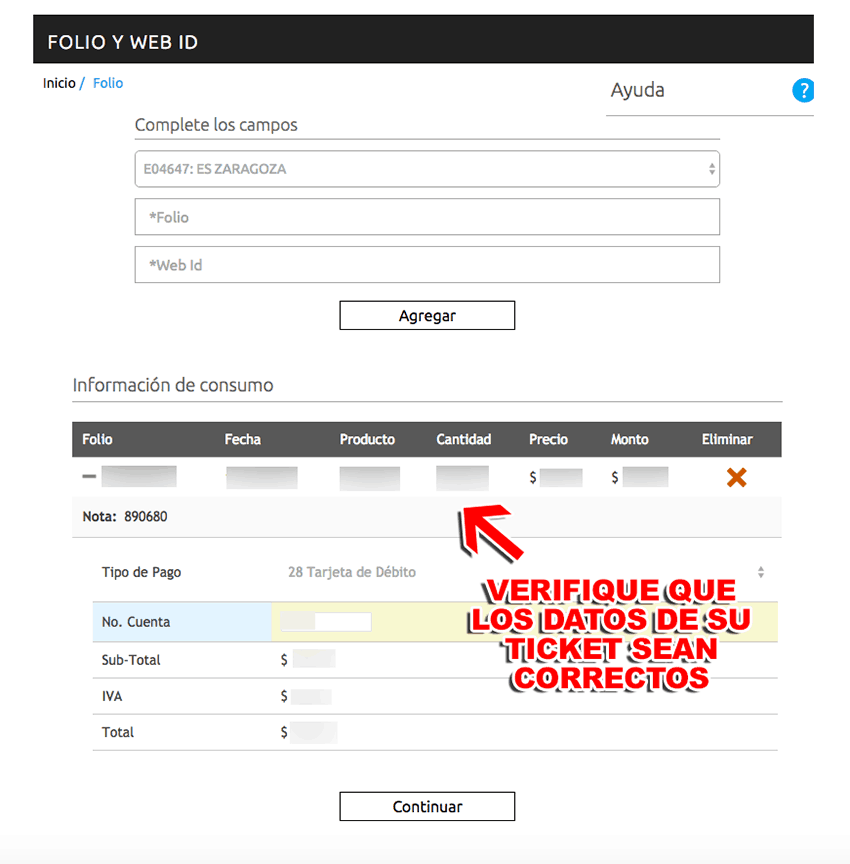
Paso 3 Capture los datos de su RFC.
En la siguiente pantalla capture su RFC, al hacerlo tendrá las siguientes opciones:
OPCION 1: Usted no cuenta aún con su registro de datos, por lo tanto será redirigido a un formulario donde tendrá que capturar los siguientes datos:
Nombre Domicilio Fiscal Correo Electrónico
paso 4OPCION 2: Únicamente le aparecerá un pequeño listado con sus datos previamente registrados para continuar con la factura previa, si este es su caso por favor continue al paso 4 desde este momento.
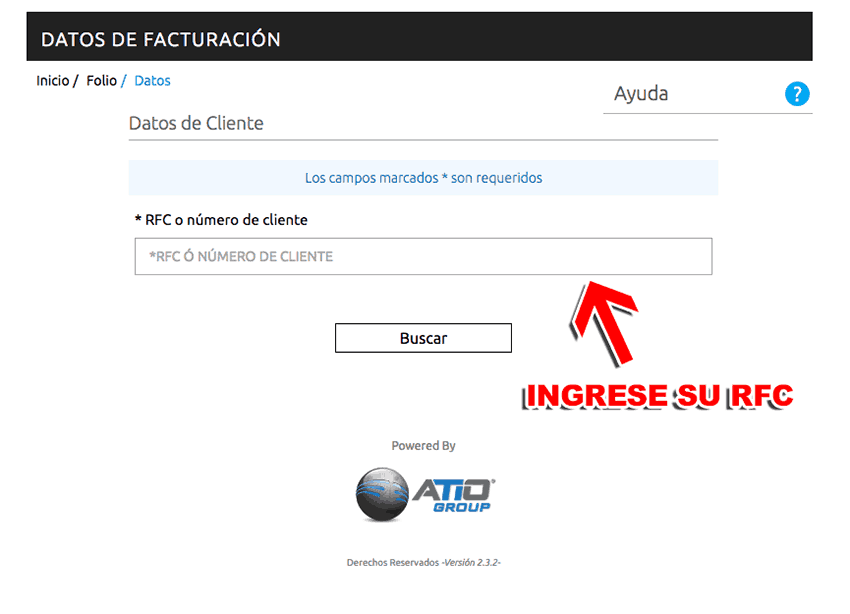
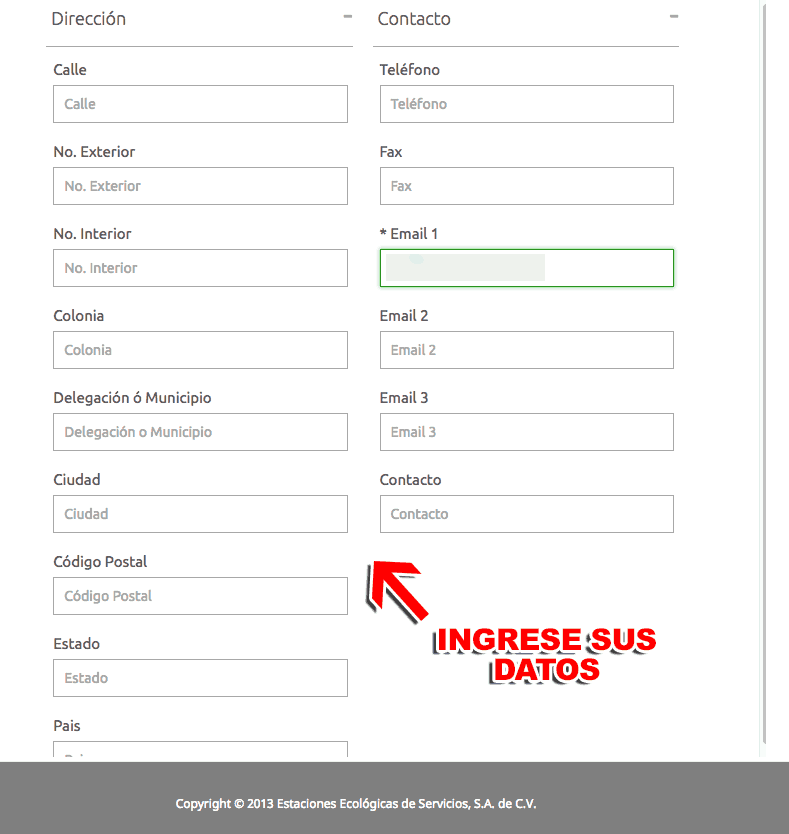
Paso 4 Confirme sus datos y descargue su factura.
En la siguiente pantalla le aparecerán los datos a facturar ya con sus datos registrados en el sistema. Por favor, verifique una vez más que estos sean correctos y de ser así, de click en el enlace a facturar para visualizar su factura previa.
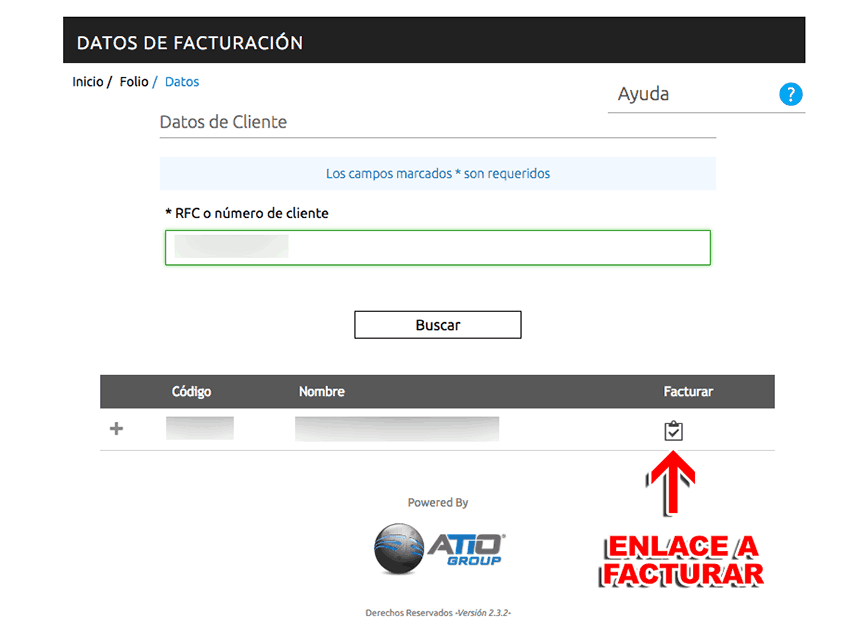
En la pantalla siguiente se encuentran los datos de su ticket a facturar, si todos los datos son correctos seleccione “Generar Factura” para obtener su comprobante.
Adicionalmente capture el uso de CFDI.
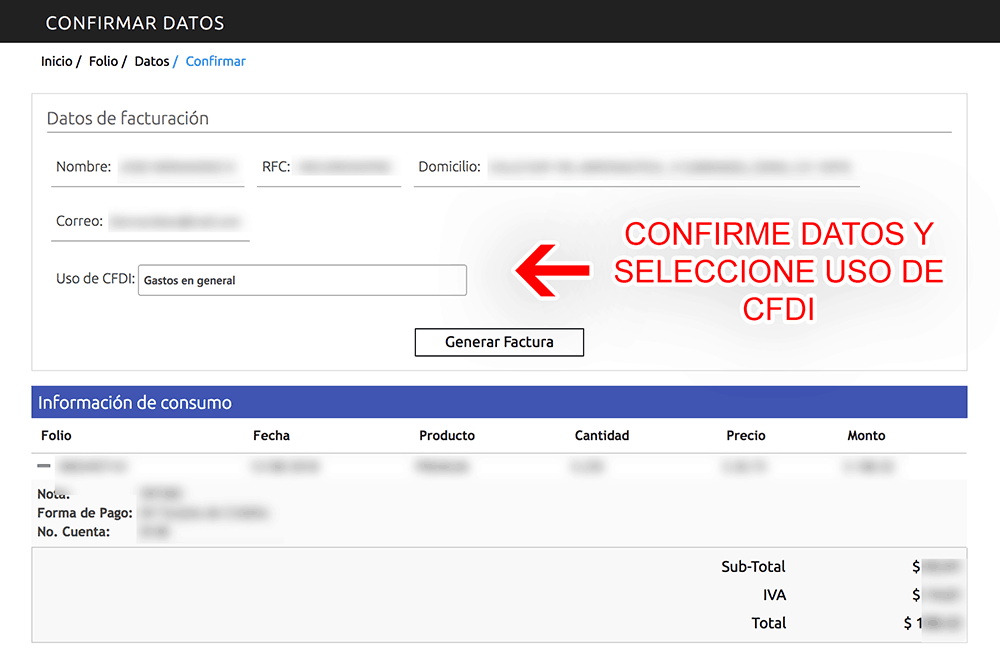
Finalmente, en la siguiente pantalla podrá descargar su factura. Adicionalmente usted podrá:
Facturar otro Ticket Revisar su Folio de Factura.
Nota: Es importante que guarde su folio para futuras consultas.
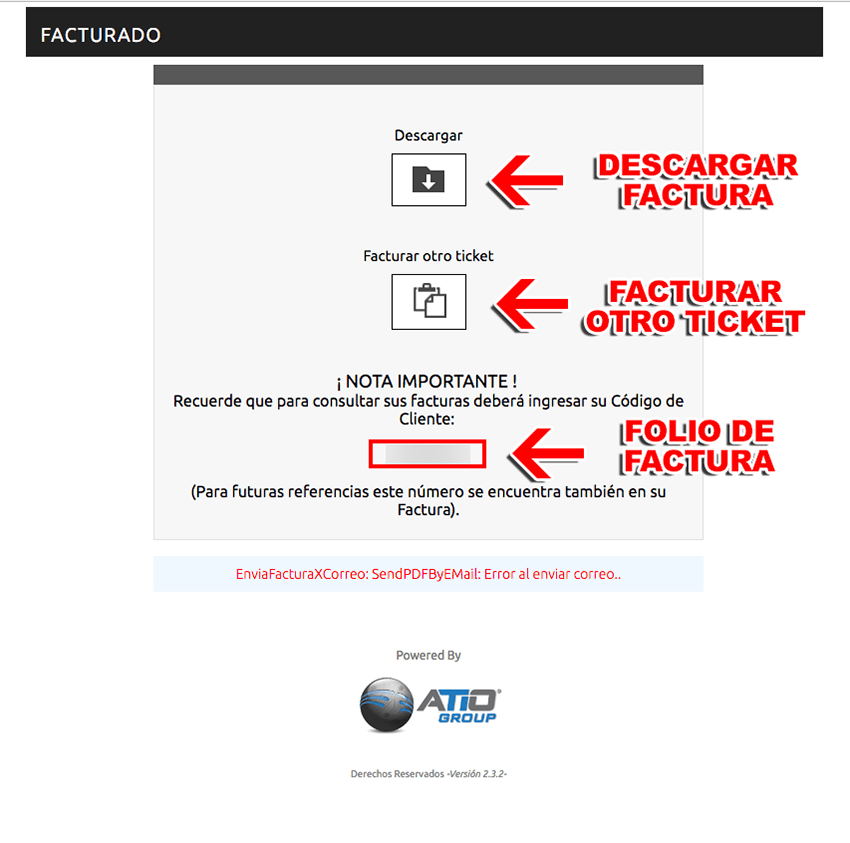
Paso 1 Capture los datos del ticket.
Para facturar su ticket debe capturar el Número de Ticket, Número de Estación, Hora de Compra en la pantalla principal.
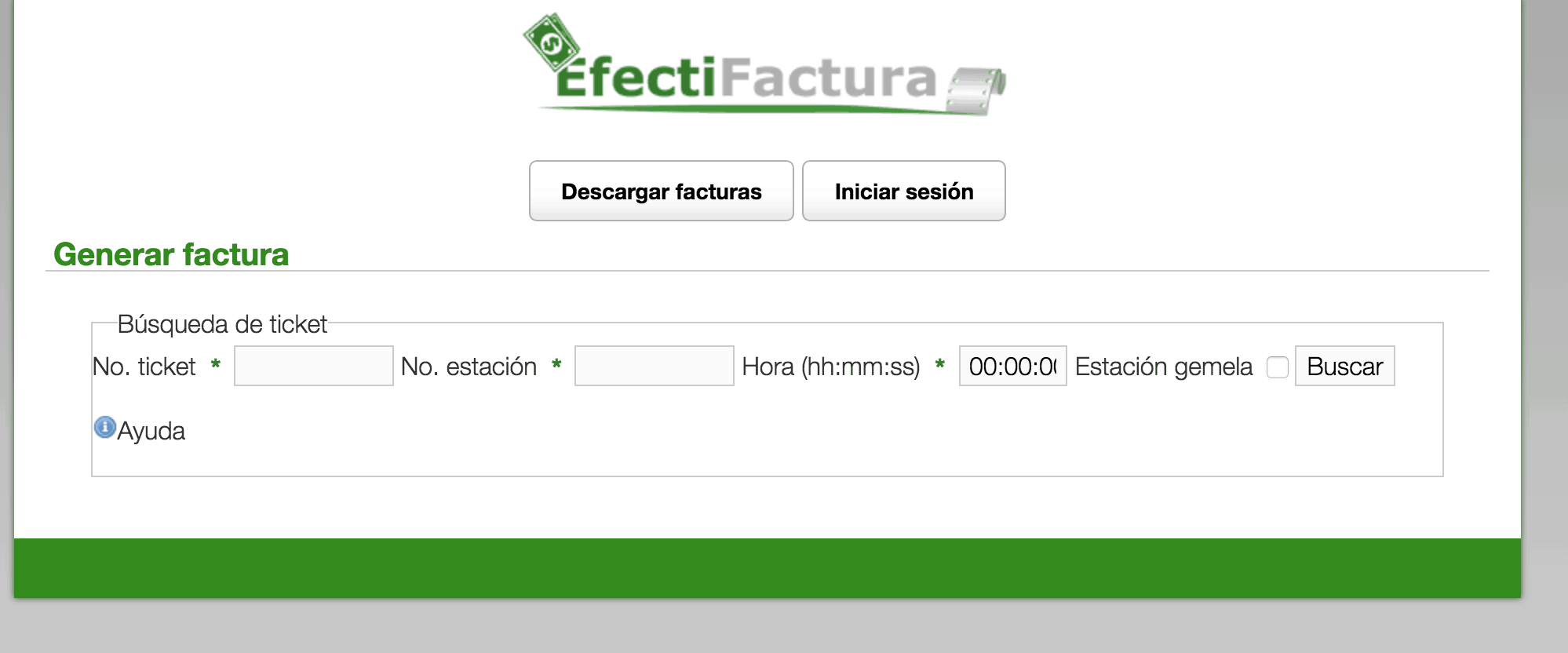
Paso 2 Capture Datos del RFC y Correo Electrónico
Si los datos del RFC no están registrados deberás capturarlos aquí, si ya estaban registrados deberás revisar que se encuentren correctamente capturados y, en su caso, actualizarlos. Verificar la dirección de correo electrónico para recibir los documentos de la factura.
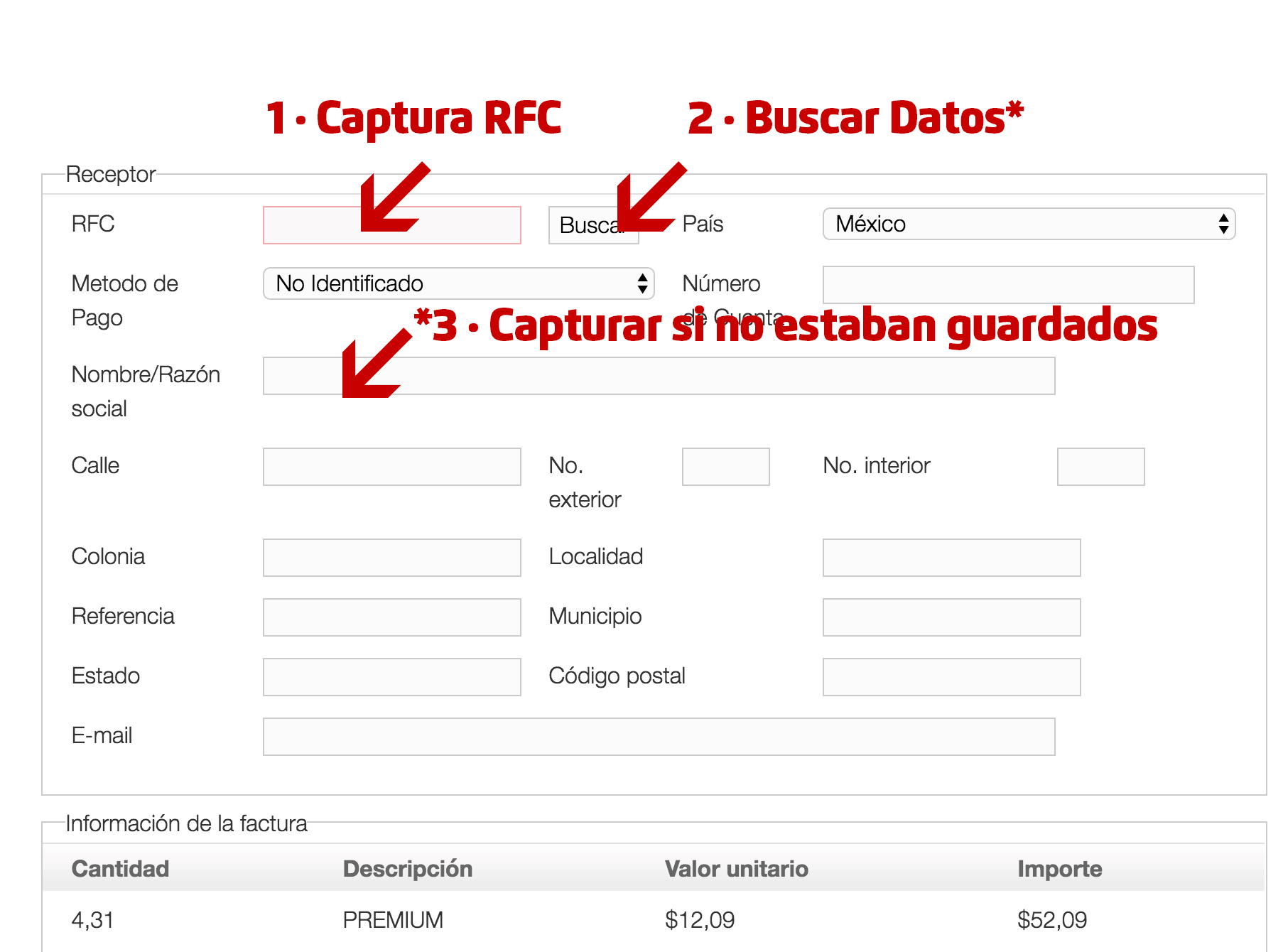
Revise que los datos sean correctos y hacer clic en el botón “Facturar”.
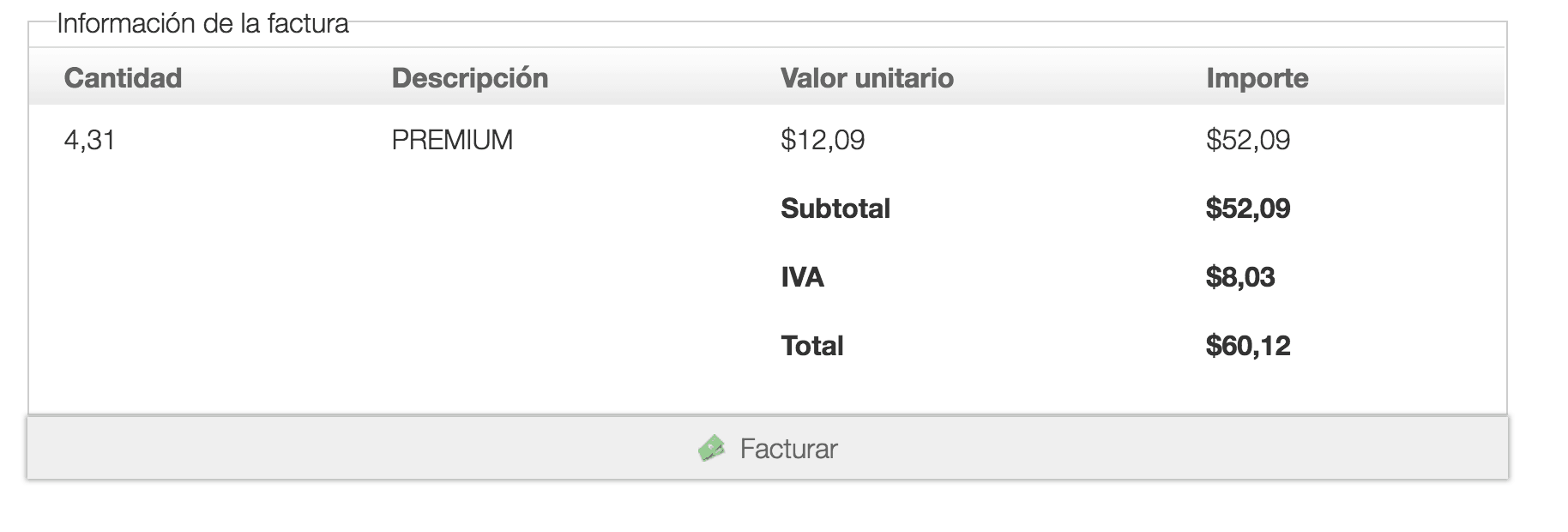
Paso 3 Descargue su factura.
Si todos los datos son correctos, aparecerá la opción para descargar la factura en formato PDF y XML. Adicionalmente, el sistema ha enviado un coreo a la dirección capturada con los archivos adjuntos.

Paso 1 Ingreso al sistema
Para ingresar a facturar, deberá seleccionar “Facturar sin registrarme”
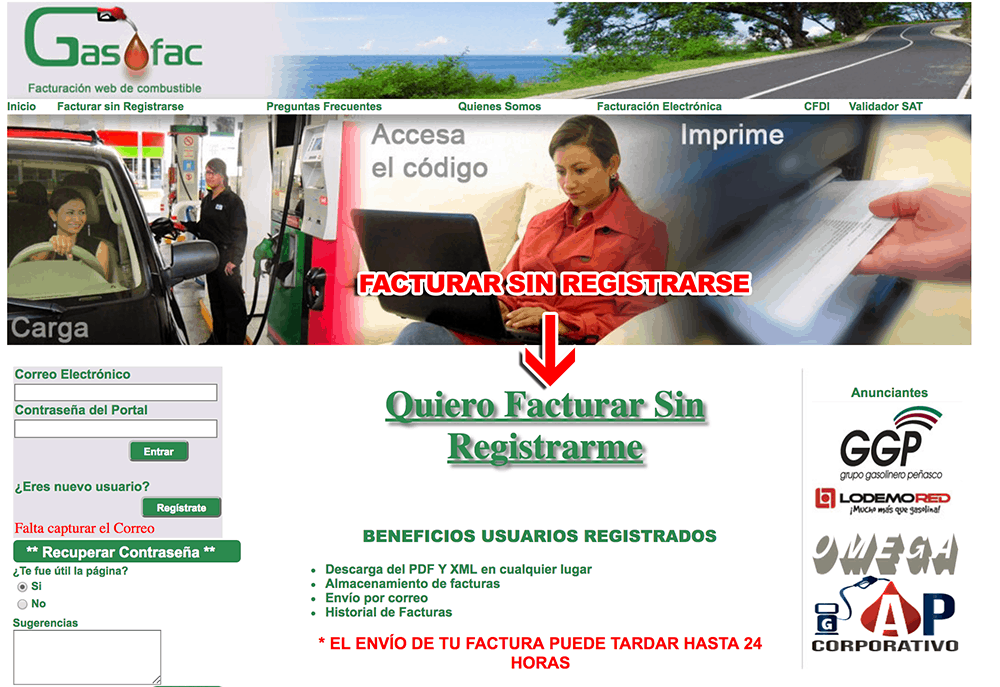
Paso 2 Captura de datos fiscales
En las siguientes pantallas usted deberá capturar los siguientes datos:
Correo Electrónico RFC Datos Fiscales

En la siguiente pantalla capture su RFC

Adicionalmente, capture sus datos fiscales. Recuerde que los campos marcados en (*) son totalmente obligatorios. Para pasar al siguiente paso seleccione “Siguiente” en la parte inferior de su pantalla.
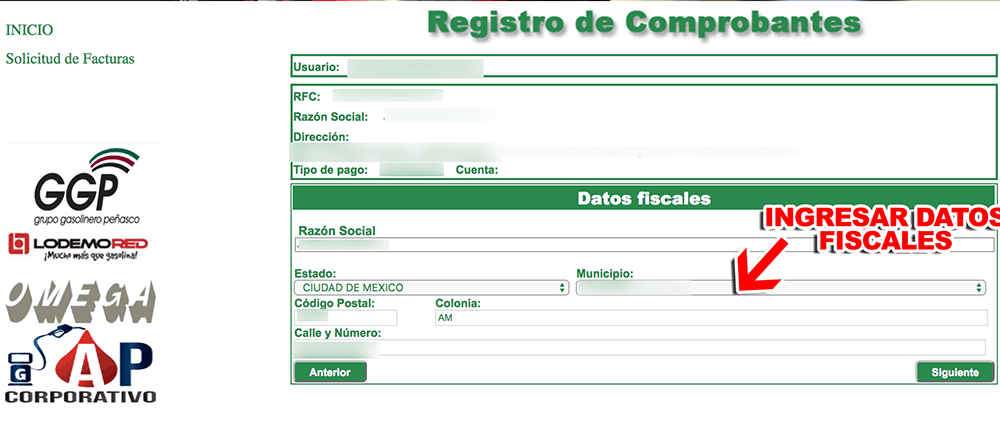
Asegúrese de capturar correctamente los datos.
Paso 3 Captura de datos de compra
Para continuar, confirme los datos de compra y fiscales ingresados una vez más.
Por último, en la siguiente pantalla deberá ingresar únicamente el correo electrónico al cual desea que le llegué su correspondiente factura.
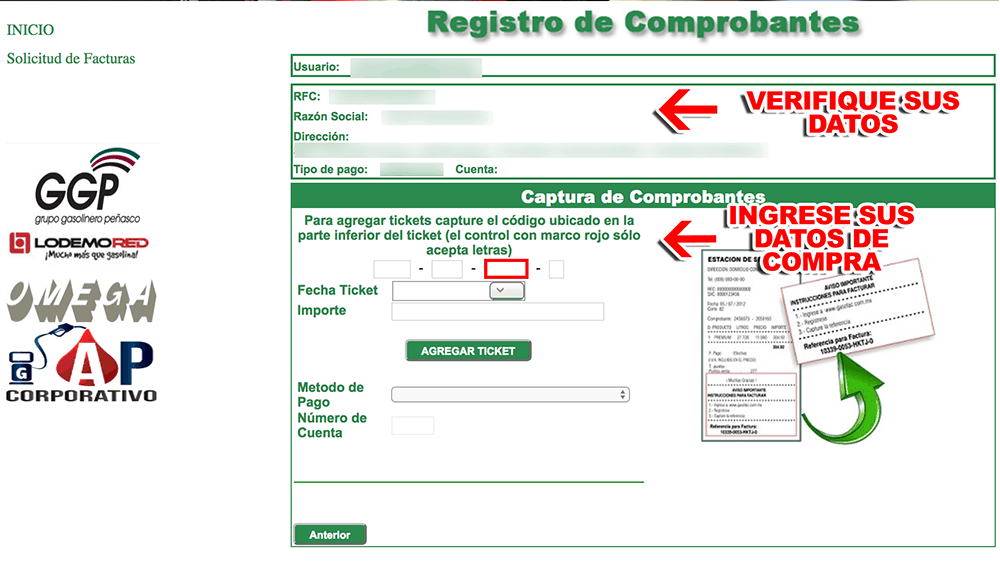
Paso 1 Captura de datos
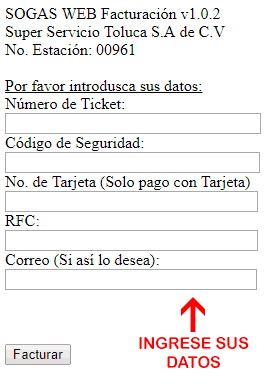
Sitio web de Facturación: 201.99.114.19